Obsah
Snížení počtu oddílů na pevném disku počítače je jedním z nejnovějších trendů, ale víte, jak je to možné? Díky tomu uživatelé skutečně potřebují slučování oddílů. Ano, čtete správně! Počet oddílů můžete snadno snížit jednoduchým sloučením sousedních a nesousedních oddílů a sloučením oddílů s nepřidělenými prostory.
Slučování oddílu označuje proces sloučení dvou oddílů do jednoho oddílu nebo sloučení oddílu s nepřiděleným místem na pevném disku za účelem rozšíření prostoru oddílu. Kromě toho existuje mnoho dalších důvodů pro sloučení oddílu, které zahrnují:
- Pro zvětšení volného místa
- Pro efektivnější a pohodlnější ukládání souborů
- Pro snadnější a rychlejší nalezení souborů
Nyní, pokud jde o sloučení dvou oddílů pevného disku ve Windows 11, dvě hlavní metody vám umožní sloučit oddíly ve Windows 11 bez problémů a rychle . V této příručce vás tedy EaseUS naučí , jak kombinovat oddíly ve Windows 11 pomocí profesionálního nástroje a funkce Správa disků.
Jak sloučit oddíly ve Windows 11 bez ztráty dat
EaseUS Partition Master Professional Tool je špičkový nástroj, který vám pomůže sloučit oddíly ve Windows 11 rychle a přímočaře. Díky spoustě funkcí EaseUS Partition Master usnadňuje rozdělení pevných disků a maximální využití dostupného místa na disku. Funkce tohoto nástroje umožňují uživatelům přesunout/změnit velikost oddílů, sloučit oddíly, kopírovat disk/diskový oddíl, klonovat/vytvářet/formátovat nebo mazat oddíly během několika minut. K tomu všemu je k dispozici také široká škála funkcí pro zlepšení výkonu a správy disku.
Nyní, pokud jde o slučování oddílů ve Windows 11, nástroj EaseUS partition Master Tool vám umožňuje kombinovat oddíly v několika možnostech, které zahrnují:
- Sloučit sousední oddíly
EaseUS Partition Master Tool umožňuje uživatelům snadno sloučit dva sousední nebo po sobě následující oddíly pro efektivní správu oddílů. Tento nástroj je all-in-one slučování oddílů vysoce kompatibilní se všemi 32/64bitovými operačními systémy Windows, včetně Windows Vista/ XP/ 7/ 8/ 10/ 11. Tento nástroj především pomáhá sloučit dva sousední oddíly, aniž by způsobil ztrátě dat. Na rozdíl od jakéhokoli jiného nástroje tento nástroj nevyžaduje odstranění svazku, aby se vytvořilo volné místo.
Krok 1: Vyberte cílový oddíl
Klepněte pravým tlačítkem myši na oddíl, do kterého chcete přidat místo a ponechat jej, a vyberte „Sloučit“.
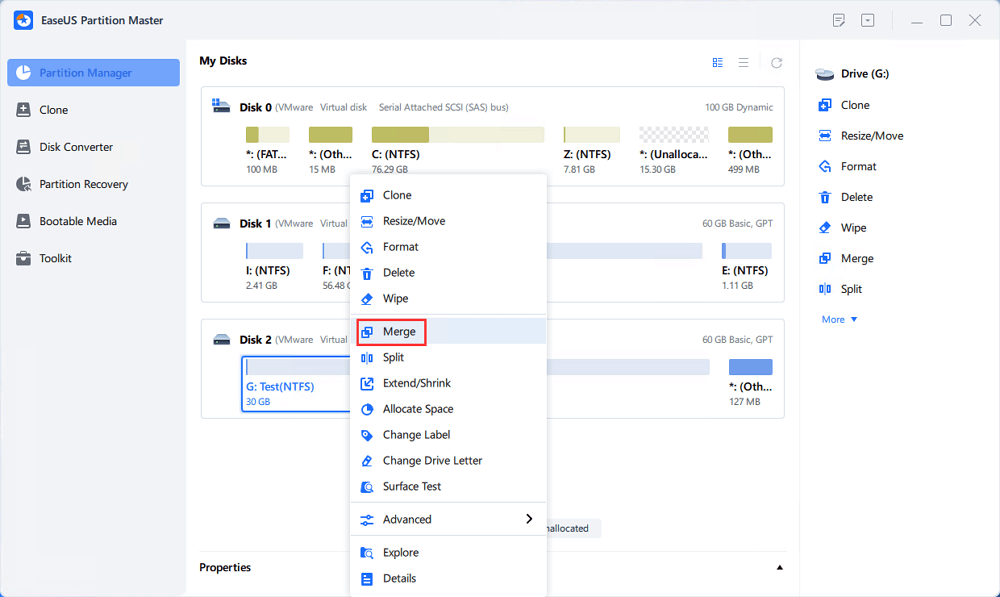
Krok 2: Vyberte sousední oddíl, který chcete sloučit
Vyberte jeden oddíl vedle dříve vybraného oddílu, který chcete sloučit.
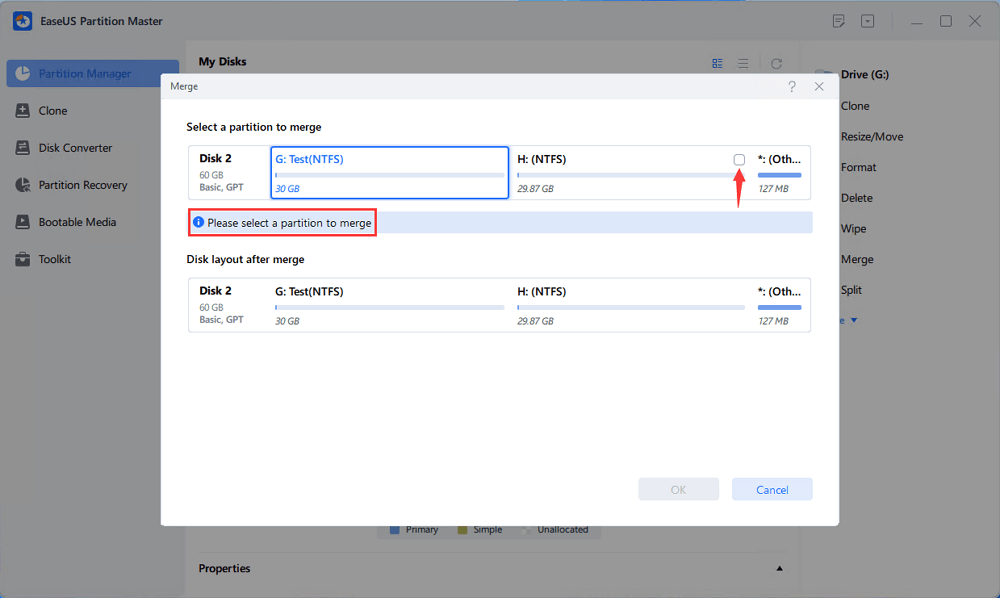
A pokračujte kliknutím na „OK“.

Krok 3: Proveďte operaci sloučení oddílů
1. Klikněte na tlačítko „Provést úlohu“ nahoře a poté klikněte na „Použít“.
2. Program sloučí místo a přidá soubory z druhého oddílu do prvního oddílu.

- Kombinujte nesousedící oddíly
Pokud si přejete sloučit dva oddíly, které nejsou vedle sebe, pak vás pokryl nástroj EaseUS Partition Master Tool! Proces sloučení dvou nesousedních oddílů pomocí nástroje pro sloučení oddílů se liší podle toho, co je mezi zdrojovým a cílovým oddílem.
Pokud je například mezi zdrojovým a cílovým oddílem nějaké nepřidělené místo, můžete přímo použít EaseUS Partition Master ke sloučení oddílů, ale pokud mezi dvěma svazky existují nějaké oddíly/oddíly, které chcete sloučit, pak „Přidělit Funkce Space“ nástroje EaseUS Partition Master přesune veškerý volný prostor z jednoho disku na druhý (data stále existují ve starých oddílech) a umožní vám sloučit oba oddíly, aniž byste oddíl smazali.
Krok 1. Přejděte do Správce oddílů, klikněte pravým tlačítkem na jeden oddíl, který potřebujete sloučit, a vyberte „Sloučit“.

Krok 2. Vyberte nesousedící oddíl, který chcete sloučit, klikněte na „OK“.
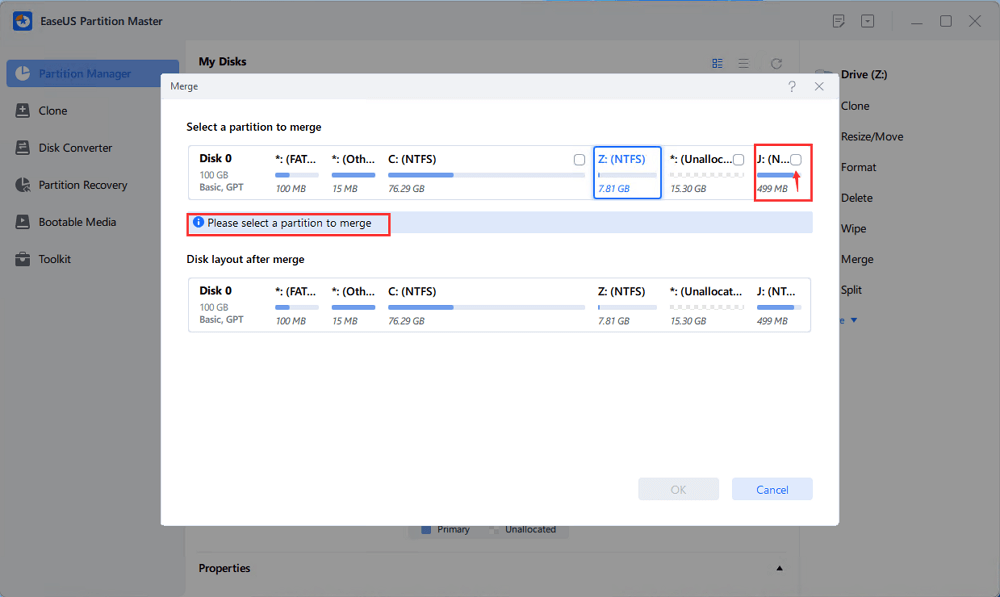
Krok 3. Vyberte cílový oddíl, který chcete zachovat, a kliknutím na „OK“ do něj sloučte nesousedící oddíl.
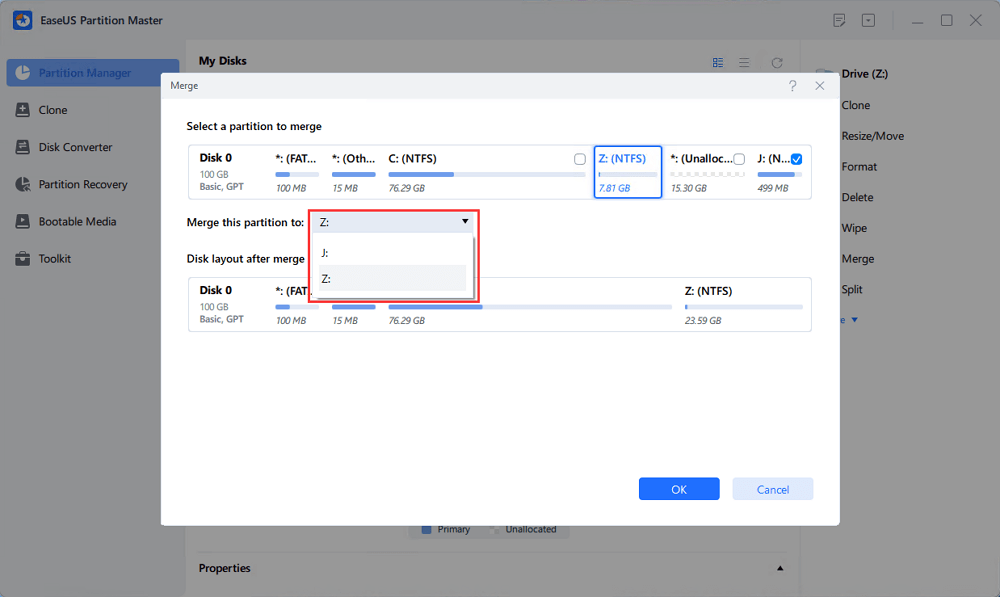
Krok 4. Klikněte na tlačítko "Spustit úlohu" a kliknutím na "Použít" začněte slučovat oddíly.
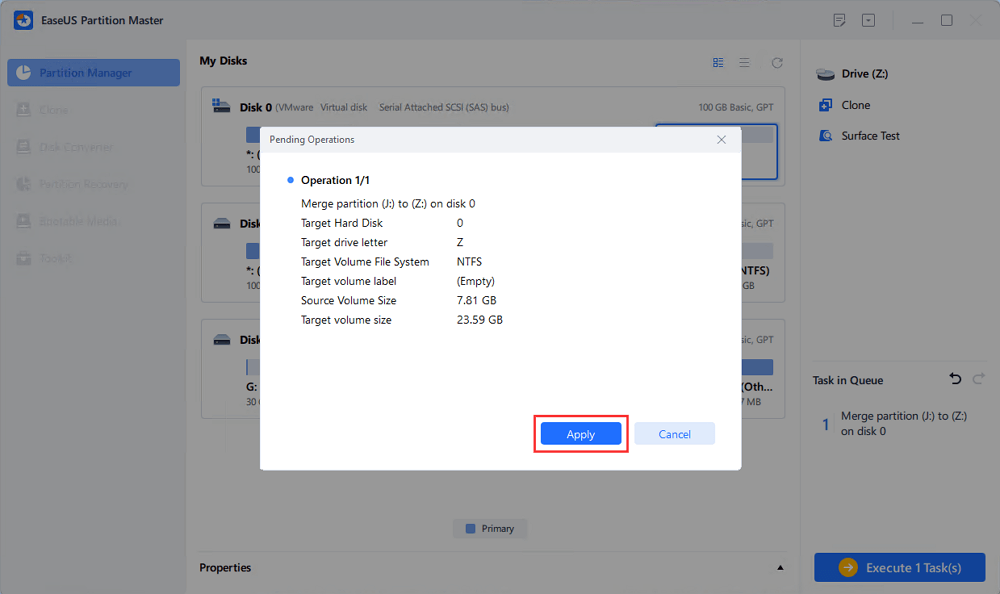
- Sloučit oddíl s nepřiděleným místem
Nepřidělené místo je blok volného místa, kterému systém Windows nepřiřadil písmeno jednotky. Bez přidělení nebude operační systém vašeho PC schopen rozeznat prostor ani umožnit zápis souborů. Chcete-li tedy plně využít nepřidělené místo na pevném disku, EaseUS Partition Master vám umožní sloučit oddíly s nepřiděleným místem. Tento úžasný nástroj je dostatečně kompetentní, aby vás vyvedl z chaosu a vyřešil problémy s nedostatkem místa na disku, i když není k dispozici žádné nepřidělené místo pro rozšíření systémového oddílu.
Krok 1. Zmenšením oddílu uvolněte místo pro rozšíření oddílu.
Pokud má pevný disk dostatek nepřiděleného místa k rozšíření cílového oddílu, přejděte ke kroku 2 a pokračujte. Pokud ne, uvolněte nejprve místo:
- V části Správce oddílů klikněte pravým tlačítkem na oddíl vedle cílového oddílu a vyberte „Změnit velikost/Přesunout“.
- Přetažením konců diskového oddílu uvolněte místo, přičemž za cílovým diskovým oddílem ponechejte dostatek nepřiděleného místa, klikněte na „OK“.

Krok 2. Rozšiřte cílový oddíl.
Klikněte pravým tlačítkem na cílový oddíl, který chcete rozšířit, a vyberte „Změnit velikost/Přesunout“.

Přetáhněte úchyt cílového oddílu do nepřiděleného prostoru, chcete-li oddíl rozšířit.

Krok 3. Zachovejte všechny změny.
Klikněte na tlačítko „Provést úlohu“ a kliknutím na „Použít“ uložte všechny změny.

Další funkce EaseUS Partition Master
- Odebrání oddílů v systému Windows 10
- Změna velikosti (rozšíření a zmenšení) oddílu bez ztráty dat
- Sloučit jednotky C a D ve Windows 11/10
Všechny tyto funkce a vlastnosti nástroje EaseUS Partition Master Tool z něj dělají nejvíce navrhovaný nástroj pro správu oddílů na vašem počítači se systémem Windows 11. Takže byste to měli určitě vyzkoušet! Sdílejte tento článek, abyste o tomto nástroji informovali více uživatelů a naučili se, jak spravovat jejich oddíly.
Jak sloučit oddíly Windows 11 pomocí správy disků
Dalším způsobem souvisejícím se slučovacími oddíly Windows 11 je použití správy disků. Ať už oddíly, které chcete sloučit, sousedí nebo ne, funkce Správa disků vám umožní sloučit oddíly během několika minut. Správa disků nejprve vyžaduje odstranění cílového oddílu, aby se vytvořilo nepřidělené místo, protože sloučí oddíly rozšířením zdrojového oddílu o nepřidělené místo.
Protože toto řešení vyžaduje odstranění oddílu, nezapomeňte zálohovat data, abyste zabránili ztrátě dat. K zálohování dat můžete použít jakýkoli bezplatný zálohovací software nebo ručně zkopírovat soubory. Jakmile dokončíte zálohování souborů, postupujte podle níže uvedených kroků pro sloučení oddílů Windows 11 pomocí Správa disků.
Krok 1: Současným stisknutím kláves „Windows + R“ otevřete pole „Spustit“.
Krok 2: Do pole Spustit zadejte „diskmgmt.msc“ a poté stisknutím tlačítka „OK“ otevřete okno „Správa disků“.

Krok 3: Klepněte pravým tlačítkem myši na cílový oddíl a vyberte „Odstranit svazek“. Ve výzvě klikněte na „Ano“.
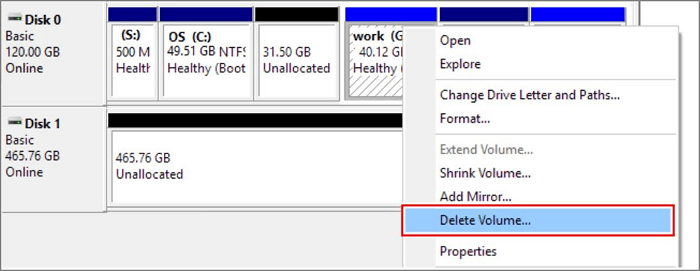
Krok 4: Klikněte pravým tlačítkem na zdrojový oddíl a vyberte možnost „Rozšířit svazek“.
Krok 5: V Průvodci rozšířením hlasitosti klepněte na „Další“.
Krok 6: Nastavte množství místa a klepněte na „Další“.
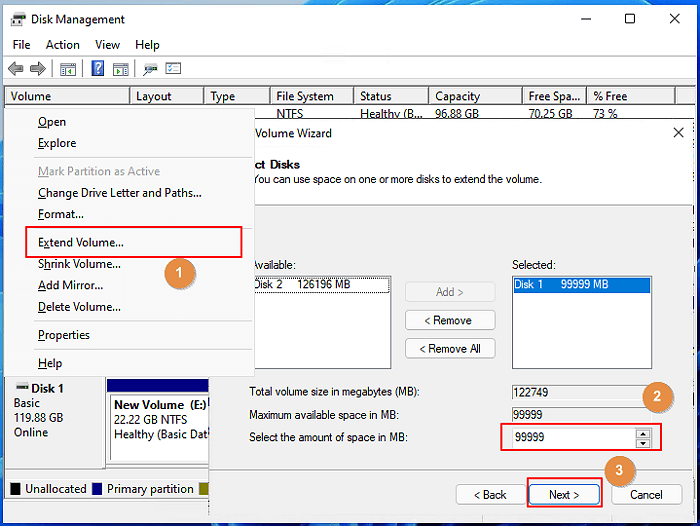
POZNÁMKA: V okně „Vybrat disky“ se můžete cítit zaseknutí. Maximální dostupné místo znamená celkovou velikost nepřiděleného místa na aktuálním disku.
Krok 7: Klepněte na „Další“ > „Dokončit“ a počkejte na dokončení procesu.
„Jak zkombinovat oddíly Windows 11“ bylo se správou disků tak snadné! Než tuto metodu vyzkoušíte, nezapomeňte zálohovat všechna data.
Závěr
To vše bylo o tom , jak sloučit dva oddíly pevného disku ve Windows 11 pomocí nástroje EaseUS Partition Master Tool a správy disků! Bez ohledu na to, kterou metodu zvolíte, získáte bezchybné výsledky. Přesto, pokud hledáte spolehlivější možnost, pak je nástroj EaseUS Partition Master Tool vynikající volbou, protože tento nástroj umožňuje sloučit oddíly ve 3 různých možnostech, aniž by došlo ke ztrátě dat. Přejděte tedy na nástroj EaseUS Partition Master Tool a získejte nejlepší zkušenost se slučováním oddílů ve Windows 11.
Časté dotazy o tom, jak sloučit oddíly ve Windows 11
Zde je několik častých dotazů o slučování oddílů ve Windows 11:
1. Co je slučování oddílů ve Windows 11?
Slučování oddílů zahrnuje spojení dvou nebo více oddílů na pevném disku do jednoho oddílu. Tento proces může pomoci optimalizovat místo na disku, zjednodušit správu souborů a zvýšit celkový výkon systému.
2. Proč bych měl chtít sloučit oddíly?
Existuje několik důvodů pro sloučení oddílů:
- Snazší správa : Méně oddílů může vést k jednodušší správě úložiště.
- Větší volné místo : Kombinací menších oddílů lze vytvořit větší oddíl, který poskytuje více využitelného prostoru.
- Příprava na větší operace : Sloučení oddílů může být nezbytné pro úlohy, které vyžadují více místa na disku, jako je instalace velkých aplikací nebo virtuálních strojů.
3. Jak mohu sloučit oddíly ve Windows 11?
Oddíly můžete sloučit dvěma primárními metodami:
- Použití správy disků : Tento vestavěný nástroj umožňuje sloučit sousední oddíly odstraněním jednoho a rozšířením druhého. Pro nesousedící oddíly musíte odstranit všechny oddíly mezi nimi, což může vést ke ztrátě dat, takže zálohování dat je nezbytné.
- Použití softwaru třetích stran : Nástroje jako EaseUS Partition Master zjednodušují proces slučování a umožňují slučování bez ztráty dat, což z něj činí preferovanou volbu pro mnoho uživatelů.
Související články
-
Objem je příliš velký pro FAT32 Windows 11/10, opraveno zde!
![author icon]() Alexandr/2024/12/13
Alexandr/2024/12/13
-
6 způsobů, jak opravit chybějící Winload.efi ve Windows 11/10
![author icon]() Alexandr/2024/12/07
Alexandr/2024/12/07
-
Jak vypálit Windows 7 ISO na USB [Výukový program krok za krokem]
![author icon]() Alexandr/2024/12/13
Alexandr/2024/12/13
-
Získejte přístup k ochrannému oddílu GPT bez ztráty dat
![author icon]() Alexandr/2024/12/07
Alexandr/2024/12/07